香港VPS如何解决 Windows Server 2008 R2 IIS 中的 ERR_SSL_VERSION_OR_CIPHER_MISMATCH 错误
2025/9/25 224次在管理服务器和配置网络安全的过程中,我们可能会遇到各种SSL/TLS相关的问题。其中,ERR_SSL_VERSION_OR_CIPHER_MISMATCH 错误是一个较为常见的问题,尤其是在使用较旧版本的Windows Server时。本文将详细介绍如何解决这一问题,并确保您的服务器能够安全地支持现代的加密协议。
一、问题描述
当您尝试访问一个网站时,浏览器可能会显示如下错误信息:
“此网站无法提供安全连接。xxxxx.com 使用了不受支持的协议。ERR_SSL_VERSION_OR_CIPHER_MISMATCH。”
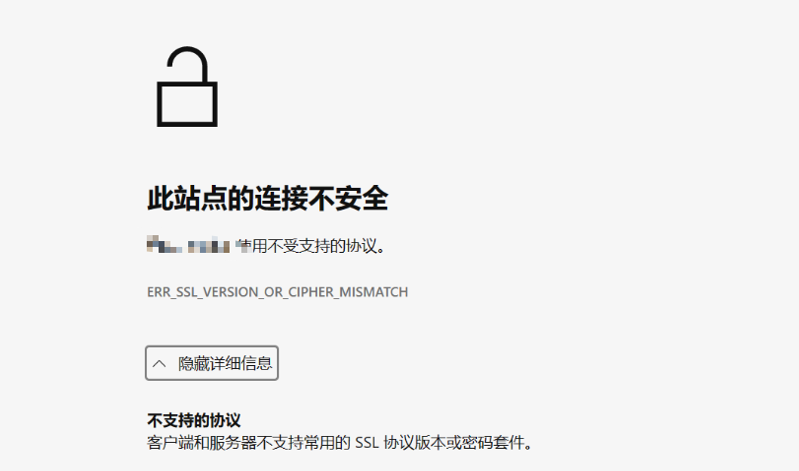
这通常意味着您的服务器配置的SSL/TLS协议版本或加密套件与客户端(如浏览器)不兼容。随着网络安全标准的不断更新,较旧的协议版本(如SSL 3.0)已被证明存在安全隐患,而现代客户端通常要求支持更安全的协议版本(如TLS 1.2或TLS 1.3)。
二、检测TLS支持情况
在解决问题之前,我们需要先确认服务器当前支持的TLS版本。可以通过以下网站进行检测:

将您的网站域名输入检测工具后,它会详细分析您的服务器支持的SSL/TLS协议版本、加密套件以及其他安全配置。结果显示结果显示不支持 TLS 1.2 TLS 1.3,建议禁用不安全的 SSL 3。
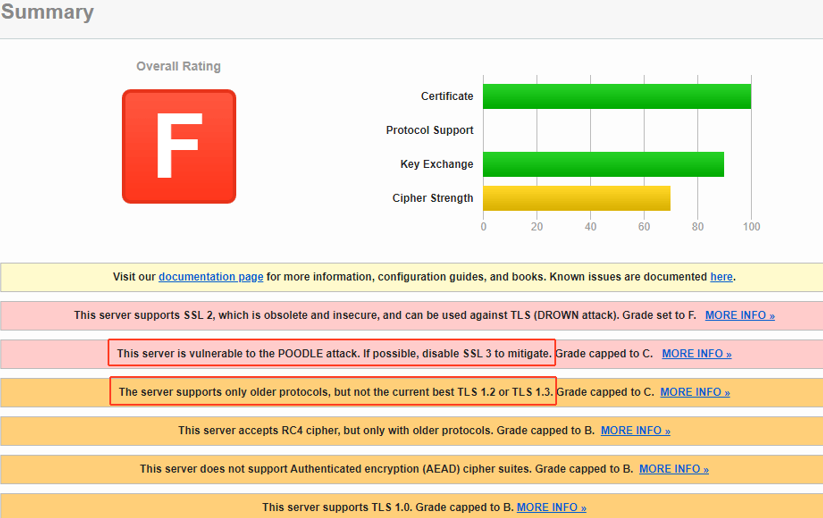
Windows 各版本支持情况:
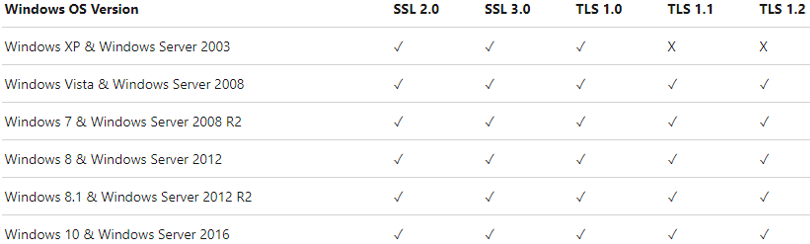
Windows Server 2008 R2 是支持的,Windows Server 2008 需要安装更新才支持,更低的版本无法支持
三、开启TLS 1.2的方法
使用IIS Crypto工具:
IIS Crypto 是一款非常实用的工具,它可以帮助您快速配置服务器的SSL/TLS设置。以下是使用该工具的步骤:
1. 下载并安装IIS Crypto工具。下载地址:

2. 打开工具后,选择“Best Practices”选项,这将自动应用推荐的安全配置,包括启用TLS 1.2并禁用不安全的SSL 3.0。
3. 点击“Apply”按钮应用设置。
4. 重启IIS服务器以使更改生效。
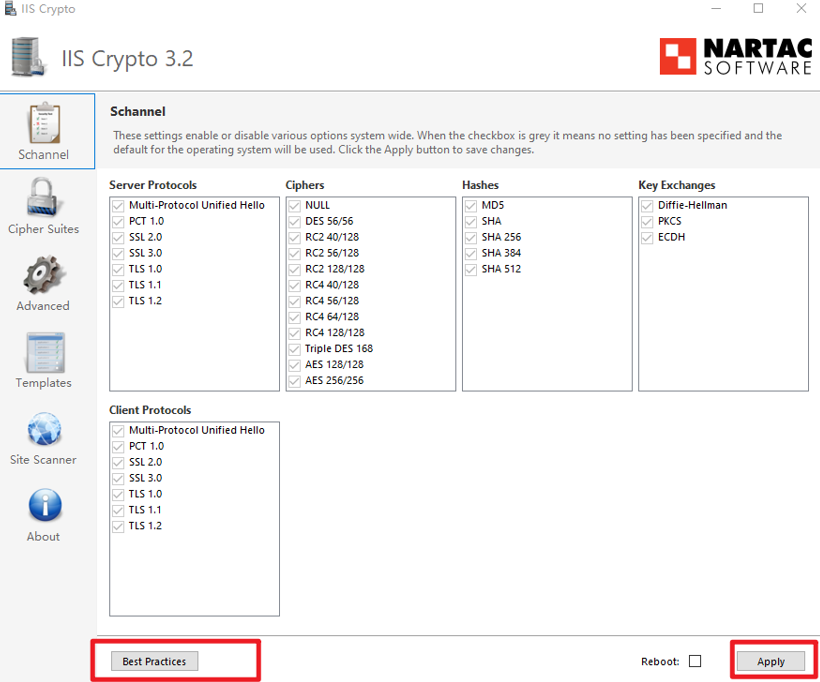
四、注意事项
在进行任何配置更改之前,强烈建议您备份注册表。注册表是系统的核心配置文件,错误的修改可能导致系统不稳定甚至无法启动。备份注册表的步骤如下:
打开注册表编辑器。
在菜单栏中选择“文件”->“导出”,将当前配置保存到一个安全的位置。
此外,如果您对注册表操作不太熟悉,建议优先使用IIS Crypto工具,因为它内置了安全的配置选项,能够有效降低操作风险。
通过上述方法,您可以轻松解决Windows Server 2008 R2 IIS中的ERR_SSL_VERSION_OR_CIPHER_MISMATCH错误,并确保您的服务器支持更安全的TLS 1.2协议。网络安全是一个不断发展的领域,及时更新和优化您的服务器配置,将有助于保护您的网站和用户数据免受潜在威胁。
最新发布
版权声明
- 声明:本站所有文章,如无特殊说明或标注,均为本站原创发布。任何个人或组织,在未征得本站同意时,禁止复制、盗用、采集、发布本站内容到任何网站、书籍等各类媒体平台。如若本站内容侵犯了原著者的合法权益,可联系我们996811936@qq.com进行处理。





